5 sätt att spela in Twitch-strömmar med hög kvalitet (Windows/Mac)
Lär dig hur du spelar in Twitch-strömmar på Windows och Mac för både tittare och streamers. Tittare kan använda AnyRec Screen Recorder; streamers kan spela in och spara sina egna streams via VOD. Dessutom introduceras 3 andra gratis spelinspelningsverktyg: AnyRec Free Online Screen Recorder, OBS Studio och VLC Media Player.
- AnyRec Free Online Screen Recorder: 100% säkert och gratis.
- OBS Studio: Fungerar på Windows, Mac och Linux.
- VLC Media Player: Spelare med inspelningsfunktion.
100% Säker
100% Säker
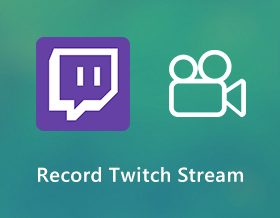
Twitch TV är världens ledande plattform för streaming av spel och samlar tusentals spelare och deras fans. Du kan spela in Twitch-strömmar medan du tittar på livekanaler för alla populära spel, som Minecraft, Fortnite, VALORANT, Apex Legends, etc. Om du är streamarna som vill spela in dina Twitch-strömmar och dela dem till andra plattformar, kan du bara aktivera Twitch VOD för att spara Twitch videor från din egen stream.. På så sätt kommer dina inspelade Twitch-liveströmmar aldrig att upphöra. Läs mer om följande 5 metoder.
Guidelista
Detaljerade steg för att spela in Twitch-strömmar som en tittare/strömare Hur du sparar dina Twitch-strömmar direkt som en streamer 3 andra verktyg för att enkelt spela in på Twitch Stream Vanliga frågor om hur man spelar in Twitch-strömmar med hög kvalitetDetaljerade steg för att spela in Twitch-strömmar som en tittare/strömare
En bra Twitch-skärminspelare ska vara lätt, lätt att använda och kraftfull. För att skärminspelning på Twitch på PC och Mac utan fördröjning, rekommenderas att använda AnyRec Screen Recorder. Genom att använda dess inbyggda Spelinspelare, kan du spela in Twitch liveströmmar med hög kvalitet. Här kan du spela in Twitch med spelljud, voiceover och ditt ansikte samtidigt. Dessutom kan du få andra intressanta funktioner för att skärminspelning av en Twitch-ström.

Spela in Twitch stream video och ljud utan någon fördröjning (baserat på GPU accelerationsteknik).
Lägg till webbkamera och voiceover i Twitch-ströminspelning.
Skärminspelning på Twitch med museffekter och kommentarer.
Ställ in anpassade snabbtangenter för att fånga Twitch-strömmar och ta skärmdumpar.
Spara eller dela Twitch-strömmar direkt till YouTube och andra plattformar.
100% Säker
100% Säker
Steg 1.Gratis ladda ner, installera och starta AnyRec Screen Recorder. För att komma åt Twitch-ströminspelaren, klicka på knappen "Videoinspelare" på huvudgränssnittet.

Steg 2.Ställ in skärmbildsområdet som helskärm eller anpassat område. För att spela in Twitch-ström med ljud, slå på växlingsknappen "System Sound". Du kan slå på växlingsknapparna för "webbkamera" och "mikrofon". spela in dig själv och Twitch strömmar tillsammans.

Steg 3.Klicka på knappen "REC" för att börja spela in live Twitch-strömmar. Du kan klicka på knappen "Redigera" för att lägga till riteffekter i realtid om det behövs.
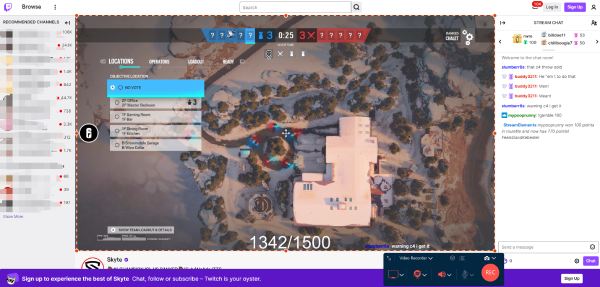
Steg 4.Klicka på "Stopp"-knappen för att avsluta inspelningen av Twitch-strömmar. I förhandsgranskningsfönstret kan du använda video trimmer för att radera oönskade klipp.
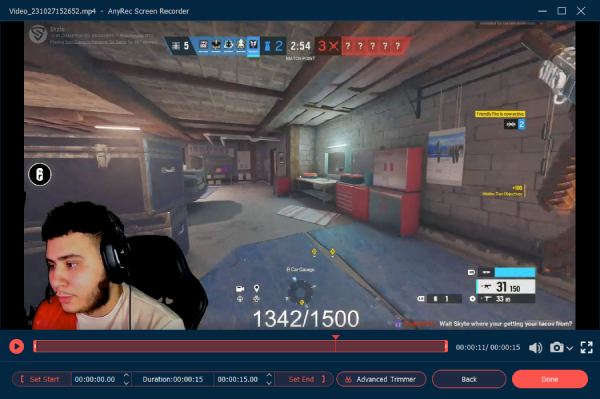
Steg 5.Klicka på "Spara"-knappen för att spara en Twitch-liveström till MP4. Eller så kan du dela den inspelade Twitch-strömmen till YouTube i "Recording History".
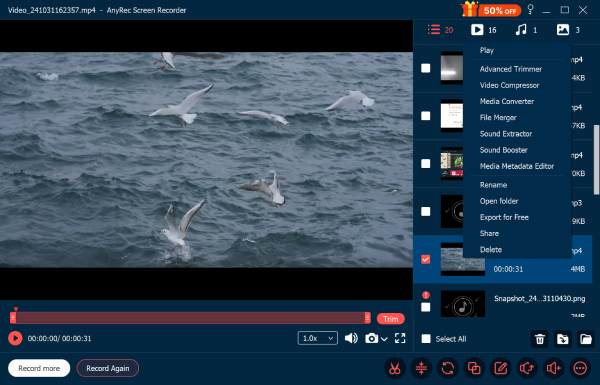
100% Säker
100% Säker
Hur du sparar dina Twitch-strömmar direkt som en streamer
Funktionen Twitch Video on Demand (VOD) är användbar för senare visning. Twitch kan spara dina tidigare sändningar automatiskt. Även om dina fans saknar din Twitch-sändning, kan de fortfarande se dina streams på Twitch via VOD. För att spara Twitch-strömmar kan du göra som följande stycken visar.
Steg 1.Besök Twitch TV-webbplatsen. Logga in på ditt Twitch-konto.
Steg 2.Klicka på din avatar. Klicka på menyalternativet "Creator Dashboard" från rullgardinsmenyn.
Steg 3.Gå till Inställningar och klicka sedan på knappen "Stream". Slå på växlingsknappen "Lagra tidigare sändningar" under VOD-inställningar.
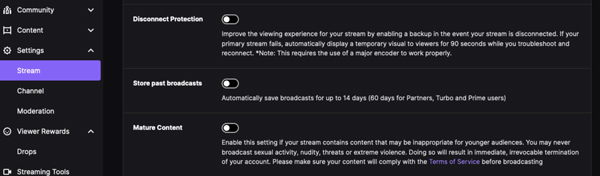
Tips
Du kan hitta de sparade Twitch-videorna genom att välja Kanal följt av Videor.
3 andra verktyg för att enkelt spela in på Twitch Stream
Vilken annan gratis Twitch-spelinspelare du kan använda? Om du vill spela in Twitch livestreams på Windows och Mac kan du få ytterligare 3 sätt här.
1. AnyRec Free Online Screen Recorder
AnyRec gratis online-skärminspelare är en 100% säker och gratis skärminspelare för Twitch. Du kan få Twitch-skärmdump online utan tidsbegränsning eller vattenstämpel. De tillgängliga videoformaten är MP4 och WMV. Således kan du spela in Twitch till MP4-videor online gratis.

2. OBS Studio
OBS Studio kan vara din gratis Twitch-skärminspelningsprogramvara. Du kan spela in Twitch-strömmar med OBS på Windows, Mac och Linux. Alla kan fånga spelvideo och ljud med OBS. Dessutom kan du använda OBS för att streama på Twitch. OBS kan vara ditt Twitch-strömnings- och inspelningsverktyg på flera plattformar.
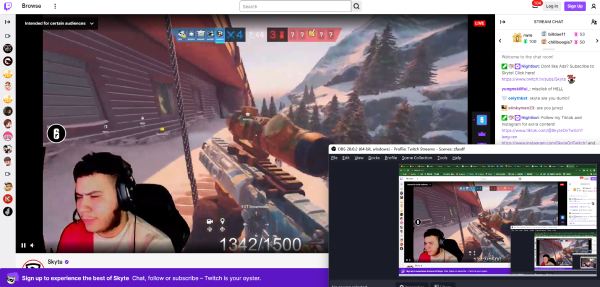
3. VLC Media Player
VLC Media Player har en dold skärminspelningsfunktion. Du kan klicka på "Open Network Steam" från listan "Media" för att komma åt VLC-inspelning. Det finns inte många inspelningsalternativ. Om du bara vill fånga Twitch livestream för offline-tittande, kan VLC Media Player också vara din gratis Twitch-inspelare.
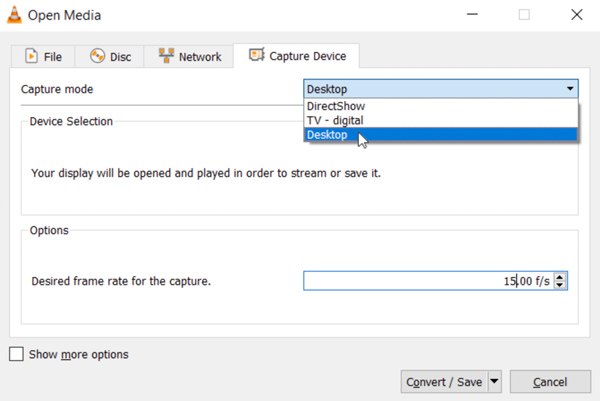
Vanliga frågor om hur man spelar in Twitch-strömmar med hög kvalitet
-
Hur spelar man in Twitch-strömmar på mobilen?
För att skärminspelning av Twitch-strömmar på iPhone kan du använda iOS 11-skärminspelningsfunktionen. Gå till Kontrollcenter för att aktivera den inbyggda iPhone-skärminspelningen. För att spela in Twitch-strömmar på Android kan du använda AZ-skärminspelare, DU Screen Recorder och andra appar för skärminspelning från tredje part.
-
Hur streamar man på PS4 till Twitch?
Länka ditt Twitch-konto till PS4. Klicka på knapparna "Kontohantering" och "Länka till andra tjänster" och länka din Twitch. Starta sedan spelet du vill streama till Twitch på PS4. Du kan klicka på knappen "Dela" på PS4-kontrollen. Slutför PS4 Twitch-strömningsprocessen med guiden på skärmen. Vad mer, du kan spela in PS4-spel på samma gång.
-
Hur spelar man in Twitch-strömmar på Xbox?
Skaffa Twitch på din Xbox först. Logga in på ditt Twitch-konto. Du kan se en 6-siffrig kod visas. Öppna Twitch TV-webbplatsen på din dator. Ange sedan den visade koden för att länka Twitch till Xbox Live gamertag. Gå till Inställningar Visa detaljer och Anpassa för att aktivera sekretess som alla. Dessutom måste du aktivera behörigheter för sändning och delning av innehåll. Efter det, gå till Twitch Dashboard. Klicka på knappen "Spara tidigare sändning" för att streama från Twitch på Xbox.
Slutsats
Det är allt för att spela in Twitch-strömmar på Windows- och Mac-datorer. Du kan använda AnyRec Screen Recorder för att spela in och redigera Twitch-strömmar för YouTube och andra plattformar direkt. GPU-accelerationen och flera inspelningsfunktioner är bra att använda. Om du letar efter en lättanvänd och kraftfull livestream-inspelare för Twitch kan du ladda ner programmet gratis och prova redan nu!
100% Säker
100% Säker
